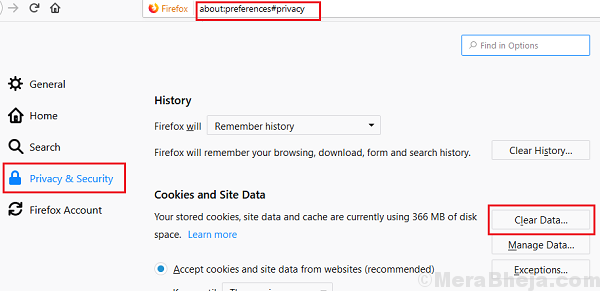לא צריך לדון בחשיבות של Youtube בטקסט זה. יש לו תשובות כמעט לכל הבעיות שלנו, החלק הבידורי בנפרד. עם זאת, משתמשים מדווחים כי אינם יכולים להפעיל קטעי וידאו ב- Youtube במערכת שלהם. אמנם הבעיה קשורה לאתר אחד בלבד, אך לאחר שאושרה שהבעיה אינה בחשבונם, אנו יכולים להניח בבטחה שמדובר בבעיה ספציפית למערכת.
גורם
הסיבות עשויות להיות רבות בהתאם לסימפטומים המדויקים. יש המדווחים כי אזהרת נגן פלאש, בעוד שאין לה שום קשר עם נגן הפלאש עצמו, ואילו אחרים מזכירים שהסרטון ממשיך להתאגר למרות שהאינטרנט עובד טוב עם אתרים אחרים. הבה נשמור על מהלך פתרון הבעיות הכללי לפתרון הבעיה.
נוכל לנסות את הפתרונות הבאים ברצף:
פתרון 1] אמת את תאריך ושעת המערכת
Youtube ואתרים רבים אחרים משתמשים באישורים. האישורים יתיימרו כוזבים שהם פג תוקף אם תאריך המערכת שגוי. לְמָשָׁל. אם האישור של אתר תקף לשנת 2006 ואילך ותאריך המערכת נקבע לשנת 2001, האתר לא יאשר את האישורים. לפיכך, עלינו לאמת את התאריך והשעה של המערכת.
במקרה שהתאריך והשעה שגויים, תקן את הדברים הבאים:
1] לחץ Win + R. לפתוח את הפעל חלון והקלד את הפקודה לוח בקרה. לחץ על Enter כדי לפתוח את חלון לוח הבקרה.
2] בחר תאריך ושעה מהרשימה.
3] על מרשתת בלשונית הזמן, לחץ על שינוי הגדרות.
4] בדוק את האפשרות סנכרן עם שרת זמן האינטרנט ובחר time.nist.gov מהתפריט הנפתח.
5] לחץ על עדכן כעת והמערכת תתחיל לסנכרן את הזמן עם האינטרנט.

כמו כן, בדוק את אזור הזמן בכרטיסיה תאריך ושעה אך זה משני. ההוראה העיקרית היא שהתאריך לא אמור להיות מחוץ לטווח משך תקפות האישור.
פתרון 2] השבת זמנית אנטי-וירוס וחומת אש
בעוד ש- Youtube הוא אולי הכי בטוח באתרי הווידיאו, כמה תוכניות אנטי-וירוס מתוחכמות כאשר הן מוגדרות למצערת מלאה, חוסמות אותו. אולי הם עשויים לחשוש ממודעות צד שלישי שמדביקות את המערכת.
פתח את תוכנית האנטי-וירוס שלך והשהה את הסריקה וההגנה. זה משתנה מתוכנה לתוכנה, ולכן לא ניתן להכליל כאן.
כדי להשבית את חומת האש, ההליך הוא כדלקמן:
1] לחץ Win + R. לפתוח את לָרוּץ חלון והקלד את הפקודה לוח בקרה. לחץ על Enter כדי לפתוח את חלון לוח הבקרה.
2] בחר חומת האש של Windows Defender מהרשימה. פתח את זה.
3] ברשימה בצד שמאל לחץ על הפעל או כבה את חומת האש של Windows Defender.

4] הזז את לחצן הבחירה כדי לכבות את חומת האש של Windows Defender (לא מומלץ) עבור הגדרות רשת פרטית וגם פרטית.
פתרון 3] השבת חוסמי מודעות
אנו יודעים שמודעות מאוד מעצבנות ולכן משתמשים משתמשים בחוסמי מודעות, שהם בעיקר תוספים המקושרים לדפדפנים. עם זאת, אתרים וערוצים רבים ב- Youtube עשויים שלא לאפשר לך להשתמש בהם יחד עם חוסמי מודעות. ההיגיון פשוט: אם משתמשים לא לוחצים על מודעות, בעלי האתר וערוצים לא זוכים להרוויח כסף, ולכן הם מחייבים את המשתמשים להשבית חוסמי מודעות לפני שהם ניגשים למשאבים שלהם.
עבור Firefox, העתק והדבק בערך: תוספות בשורת הכתובת ולחץ על Enter. הוא יציג את רשימת התוספות כולל חוסמי המודעות. לחץ על השבת עבור חוסם המודעות / ים.
עבור Google Chrome, העתק והדבק כרום: // הרחבות בשורת הכתובת ולחץ על Enter. פעולה זו תציג את רשימת התוספים. לחץ על לְהַסִיר עבור חוסם המודעות / ים.
פתרון 4] מחק קבצים זמניים והבאה מראש
אמנם קבצים זמניים הם פשוט כדי לוודא שיישומים מבוססי Windows נפתחים מהר יותר, אך הם עלולים לגרום להפרעות. כדי לדון בסוגיה בפוסט זה, עלינו לנקות את מטמון האינטרנט וגם את הקבצים הזמניים במערכת.
1] לחץ Win + R. לפתוח את לָרוּץ חלון והקלד את הפקודה טמפ '. לחץ על Enter כדי לפתוח את התיקיה לקבצים זמניים.
2] לחץ פעם אחת על אחד הקבצים כדי להדגיש ואז לחץ CTRL + A. כדי לבחור את כל הקבצים.
3] פגע לִמְחוֹק כדי למחוק את הקבצים שנבחרו, עם זאת, כל הקבצים לא יימחקו מכיוון שהמערכת עדיין בשימוש. זה יבקש שלא ניתן למחוק קבצים מסוימים ונוכל פשוט לבטל כדי להתעלם מההנחיה הזו.
פתרון 5] נקה את מטמון האינטרנט
עבור Firefox,
1] העתק והדבק אודות: העדפות # פרטיות בשורת הכתובת ולחץ על Enter. פעולה זו תפתח את הגדרות הפרטיות והאבטחה.

2] ב עוגיות ונתוני אתרים לחץ על נקה נתונים למחיקת מטמון האינטרנט.
עבור Google Chrome,
1] העתק והדבק כרום: // הגדרות / clearBrowserData בשורת הכתובת ולחץ על Enter. פעולה זו תפתח את הגדרות הפרטיות והאבטחה.
2] בחר את כל מה שאתה רוצה למחוק ולחץ עליו נקה נתונים. עם זאת, יש למחוק קבצים במטמון.
אנו מקווים כי הצעדים הנ"ל יסייעו בפתרון הבעיה שלך.